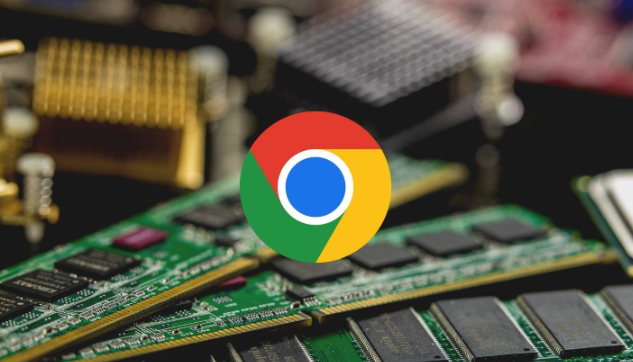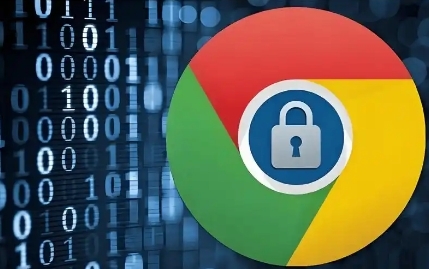Chrome浏览器功能与杀软冲突排查技巧
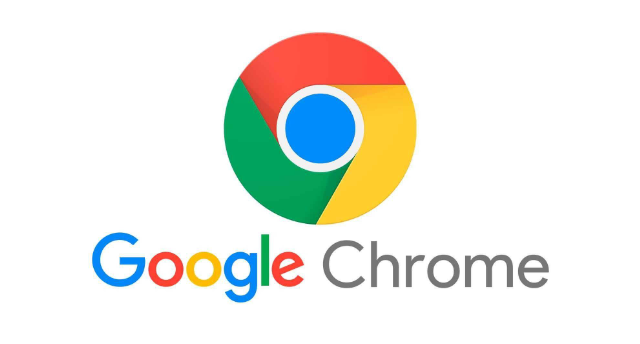
进入Chrome扩展管理页面排查插件干扰。打开浏览器点击右上角三个点的菜单,选择“更多工具”中的“扩展程序”。观察是否有红色警告标识的插件存在,这类标记通常表明该扩展可能引发冲突。逐个禁用所有已安装的扩展,每次操作后刷新测试页面查看异常是否消失,重点检查最近新增或更新过的模块。
调整杀毒软件白名单设置避免误拦截。打开安全防护软件的主界面,找到应用防护或信任列表功能。将Chrome浏览器及所属目录添加到白名单中,允许其完整执行所有网络请求。部分安全工具会错误地将浏览器行为识别为威胁,手动配置排除规则可解决此类误判问题。
关闭硬件加速功能测试渲染稳定性。进入Chrome设置菜单中的“高级”选项,定位到系统板块下的“使用硬件加速”开关。暂时取消勾选此选项保存更改,观察浏览器运行是否恢复正常。过时或不兼容的显卡驱动可能导致图形处理异常触发杀软报警机制。
清除缓存与Cookie消除历史残留影响。通过设置里的隐私安全区域执行数据清理操作,勾选缓存文件、Cookie及其他站点数据进行彻底删除。积累的破损临时文件可能被安全机制判定为潜在风险对象,定期维护能减少误报概率。
运行全盘病毒扫描确认系统纯净度。使用可靠的安全软件对整个磁盘进行深度检测,重点查杀可能嵌入浏览器进程的恶意代码。某些伪装成正常程序的木马会篡改浏览器组件,导致反复触发安全警报。
重置浏览器配置恢复默认状态。在设置页面底部找到“重置和清理”选项,选择将设置还原为原始出厂值。此操作会擦除所有自定义修改记录,适合处理因错误配置导致的持续性冲突问题,执行前建议备份重要书签信息。
更新Chrome至最新版本修复已知漏洞。访问帮助菜单下的关于页面触发自动检测机制,及时安装官方发布的更新补丁。新版本往往包含针对安全软件兼容性的优化改进,能有效降低与防护系统的对抗概率。
创建独立配置文件隔离干扰因素。通过快捷方式添加--user-data-dir参数指定专用数据存放路径,建立全新的浏览器实例。这种方式能有效避免不同用户配置间的交叉污染,特别适合多账号管理和特殊用途分离需求。
通过上述步骤逐步操作,用户能够有效解决Chrome浏览器功能与杀软之间的冲突问题。每次修改设置后建议立即测试验证,确保新的配置能够按预期工作。遇到复杂情况可考虑联系技术支持人员协助处理。